3DMAX怎么绘制盾面体?3DMAX快捷制作盾面体的技巧
发布时间:2016-12-21 来源:查字典编辑
摘要:网上找了很久都没有看到合适的教程,进经过自己不断的摸索后终于知道了具体的制作方法。该方法出奇的简单却不容易发现,现免费分享制作过程。所谓的盾...
网上找了很久都没有看到合适的教程,进经过自己不断的摸索后终于知道了具体的制作方法。该方法出奇的简单却不容易发现,现免费分享制作过程。所谓的盾面体就是如同雷达接收器天线那样的凹盘。
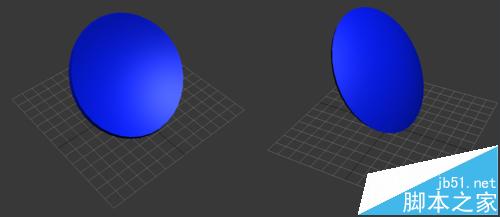
1、打开3DMAX,创建一个圆柱体并调节至扁盘型,并设置一定的“端面分段”数及“高度分段”数,并调整“边数”到合适的数字。
初学者提示:分段数越多则模型越精细效果越好。
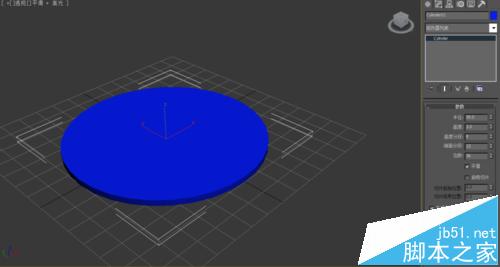
2、加入一个“弯曲”修改器,“弯曲轴”选择X轴,然后将弯曲角度修改到凹面的期望值。【该图示中调到了50】
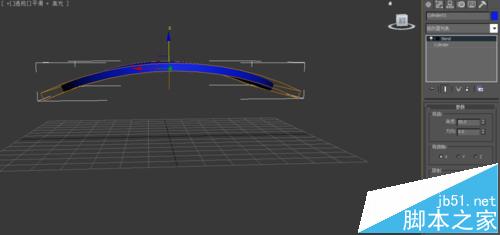
3、完成第一个“弯曲“修改器的设定后,再增加一个“弯曲”修改器,”弯曲轴“选择Y轴,将”方向“调整为90度,”角度“调制为负的”第一个弯曲修改器的角度值“。至此盾面体基本就完成了
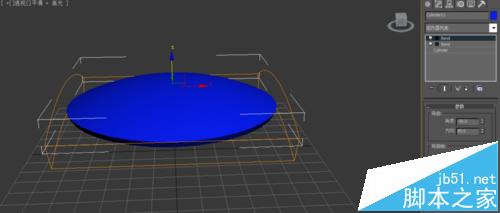

注意事项:这里一共使用了两个”弯曲“修改器,即该盾面体是两个”弯曲“修改器制作成的而不是一个修改器。


